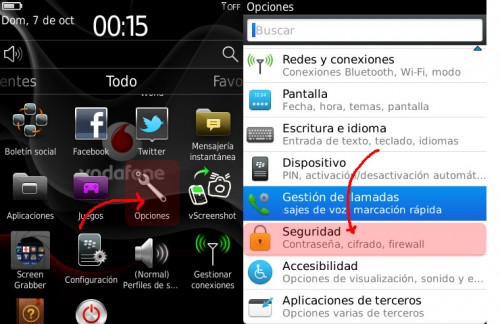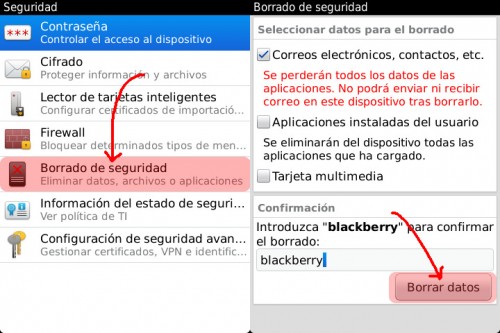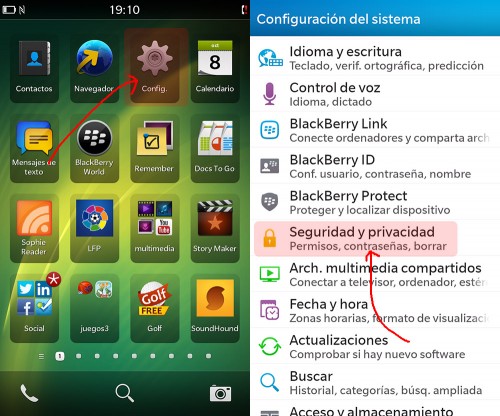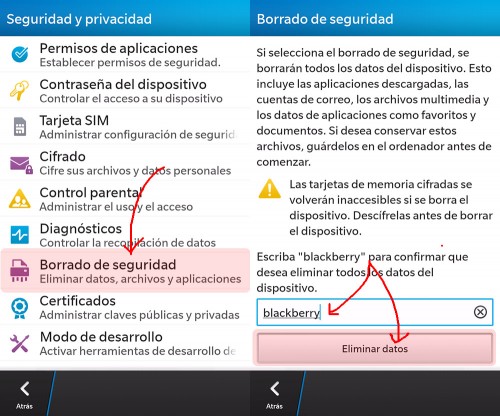Resetear y borrar la memoria de tu BlackBerry
Datos y más datos, esto es lo que llevas en tu teléfono móvil. Pero a veces es necesario borrar la memoria de tu dispositivo, quizás por que no funciona correctamente, por que alguien te lo ha prestado (con sus datos), o simplemente por que quieres hacer limpieza y dar espacio a lo que realmente necesitas. Claro está, antes de hacer un ‘reseteo y borrado’, puede que debas hacer una copia de seguridad de los datos que quieres guardar y no perder.
Pero lo que nos ocupa aquí es dejar tu teléfono BlackBerry ‘en blanco’, cómo si lo sacaras por primera vez de la caja, para estrenar. Y ya que en el mercado hay todavía dos tipos de Smartphone BlackBerry, con BlackBerry 7 y BlackBerry 10, explicaré la forma de hacer el borrado de memoria con los dos sistemas operativos existentes.
¿Cómo se resetea y se borra la memoria con un teléfono con sistema operativo BlackBerry 7 OS? Esto sirve para cualquier modelo de Curve, Torch y Bold.
En el menú de aplicaciones busca y abre la aplicación ‘opciones’. A continuación, del listado de opciones, pulsa sobre ‘seguridad’.
Una vez en el apartado de ‘seguridad’, tienes que escoger el punto ‘borrado de seguridad’. El sistema te llevará a una nueva pantalla con toda una serie de opciones a escoger, en caso de no querer borrar todos los datos almacenados en el teléfono. En los móviles con sistema operativo BlackBerry 7 puedes escoger borrar la tarjeta de memoria y mantener las aplicaciones instaladas. Si quieres eliminar todos los datos de tu BlackBerry…deberás marcar todas las casillas.
Para iniciar el borrado del teléfono, tienes que introducir la palabra ‘BlackBerry’ en la casilla en blanco y luego pulsar en ‘borrar datos’.
Si lo que tienes tú es uno de los nuevos teléfonos móviles con BlackBerry 10, un Z10, Q10, Q5 o Z30… los pasos a seguir para ‘resetear y borrar la memoria’ son los siguientes. En primer lugar, en el menú de aplicaciones, busca y abre la aplicación ‘config’, que te llevará a la ‘configuración del sistema’ y a todos los ajustes disponibles. Pulsa en ‘seguridad y privacidad‘, el apartado 12 del listado.
Una vez dentro de ‘Seguridad y privacidad’, tienes que entrar en ‘borrado de seguridad’. En la siguiente pantalla verás un texto de advertencia en el que se te explica lo que vas a perder si ‘reseteas y borras’ la memoria de tu teléfono BlackBerry. Antes de proceder con el borrado de memoria, conecta tu BlackBerry a un ordenador y guarda las fotografías o documentos que tengas guardados, pues de lo contrario los perderás para siempre.
El paso final consiste en introducir la palabra ‘BlackBerry’ en el campo vacío y pulsar en ‘eliminar datos’ (ver imagen abajo).
Dependiendo del tipo de BlackBerry que tengas, el borrado de la memoria y el reinicio del teléfono puede tardas más o menos tiempo. Ten paciencia y espera a que termine todo el proceso. Te recomiendo tener el teléfono conectado al cargador.
Por Marc Malagelada, el 21/11/2013.